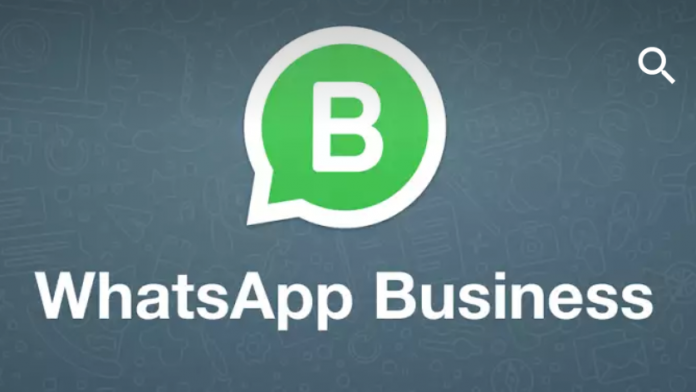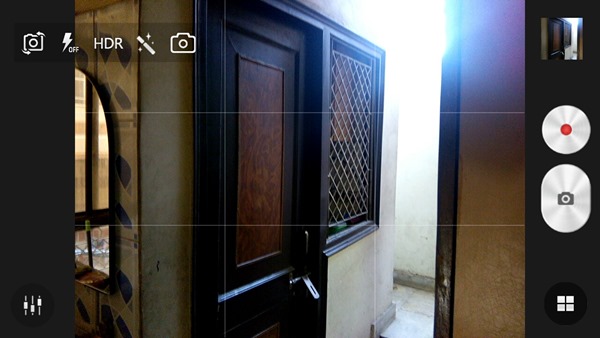Telegrammil on hunnik lihtsaid privaatsusfunktsioone ja teie saate kontrollida, mida teised inimesed teie profiililt näevad. Kui olete telegrammi kasutaja, saate oma profiilipildi hõlpsasti peita, et grupi liikmed või teised, keda te võib-olla ei tunne, seda ei näeks. Siit saate teada, kuidas saate oma Telegrami profiilipildi varjata Androidis ja iOS-is.
Peida telegrammi profiilipilt
Privaatsuse kontrolli all saate oma Telegrami profiilipilti näidata ainult kontaktide valimiseks või peitmiseks soovitud inimeste eest. Allpool on toodud, kuidas saate seda Androidis või iOS-is teha.
Androidis
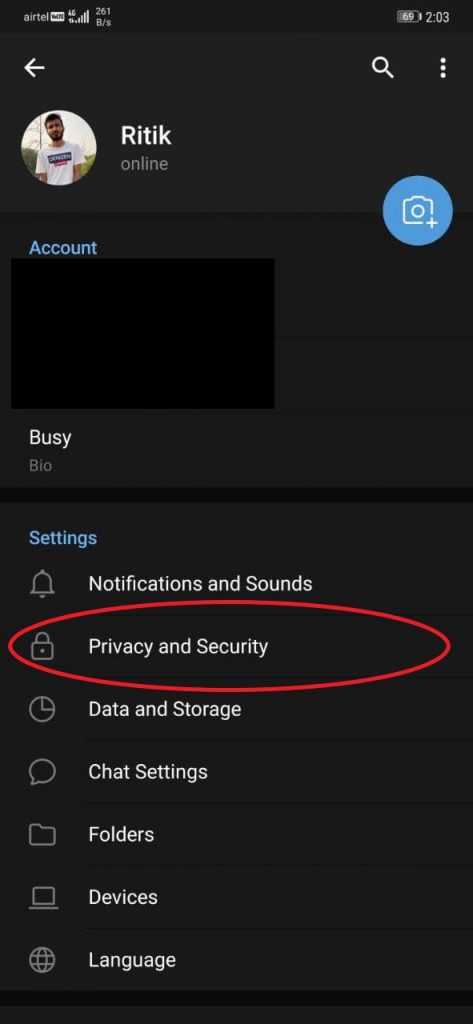


- Avage oma Android-telefonis rakendus Telegram.
- Klõpsake vasakus ülanurgas hamburgeri menüüd.
- Saadaolevatest valikutest Seaded Valige.
- Nüüd klõpsake nuppu Privaatsus ja turvalisus ning Profiilifotod Puudutage
- Kui soovite, et teie kontaktid näeksid ainult teie profiilipilti, määrake see olekuks Minu kontaktid.
- Kui soovite oma Telegrami profiilipilti mõne inimese eest varjata, puudutage jaotises Kunagi erandid valikut Mitte kunagi lubada ja valige Kontaktid või Grupid.
- Valmis Klõpsake nuppu.
iOS-is



- Avage oma iPhone'is või iPadis rakendus Telegram.
- Parempoolses alanurgas Seaded Kliki
- Järgmisel ekraanil Privaatsus ja turvalisus Puudutage
- Profiilifoto Puudutage
- Kui soovite, et teie salvestatud kontaktid näeksid ainult profiilipilti, valige Minu kontakt.
- Kui soovite oma Telegrami profiilipilti kellegi eest varjata, siis lisateavet telegrammi privaatsuse kohta, siis ärge kunagi jagage. Puudutage erandiga ja valige kontaktid, kelle soovite oma profiilipildi peita.
- Valmis Kliki
Täiendavad privaatsusnõuanded Telegrami jaoks
a. Peida oma kontaktnumber teiste eest
Telegram annab teile vabaduse oma numbrit platvormil teiste eest varjata - saate vestelda hoopis kasutajanime abil. See väldib teie numbri kokkupuudet teiste inimestega.
- Avage oma telefonis Telegram.
- Avage Seaded> Privaatsus ja turvalisus> Telefoninumber.
- Kui soovite, et teie kontakti kuvatakse ainult teie kontaktide jaoks, valige Minu kontaktid.
- Või kui soovite oma kontaktinumbrit täielikult varjata, ärge valige kedagi.
Kui teilt seda küsitakse, valige kasutajanimi, mis kuvatakse mobiiltelefoninumbri asemel Telegramis teie kontaktide jaoks.
b. Peida oma veebi- ja viimati nähtud olek
- Avage oma telefonis Telegram.
- Avage jaotis Seaded> Privaatsus ja turvalisus> Profiilifoto.
- Valige Minu kontakt ja puudutage valikut Rakenda.
c. Vältige võõrast teid gruppi lisamast
Kas juhuslikud võõrad lisavad teid pidevalt rämpsposti rühma? Sellest saate lahti, lubades oma kontaktidel lisada see ainult rühmadesse järgmiselt.
- Avage oma telefonis Telegram.
- Avage Seaded> Privaatsus ja turvalisus> Grupid.
- Valige Minu kontakt ja puudutage valikut Rakenda.
See kõik puudutas seda, kuidas saate oma Telegrami profiilipilti Androidis ja iOS-is peita. Lisaks olen maininud ka mõningaid täiendavaid privaatsuse näpunäiteid, näiteks oma telefoninumbri varjamine, võrgus olek ja grupipiirangud. Muide, mis on teie arvates Telegrami kõige olulisem privaatsusfunktsioon? Andke mulle teada allpool toodud kommentaarides.
Loe ka Videokõne telegrammil Androidis ja iOS-is
Facebooki kommentaaride lahterKiirtehnoloogiliste uudiste saamiseks võite meid jälgida ka aadressil Google News või näpunäidete, nutitelefonide ja vidinate ülevaadete saamiseks liituge Telegramgrupi vidinate kasutamine või uusimate ülevaatevideote tellimiseks Vidinad YouTube'i kanali kasutamiseks.